Как сделать папку obb
Обновлено: 02.07.2024

В данной инструкции рассмотрим как правильно устанавливать кэши на любую версию Андроид, в том числе Android 11 и выше.

+ 443

- 76
Что такое КЭШ?
Это один файл в папке или целый набор папок с подпапками и другими файлами. Обычно разработчики делают кэш для того, чтобы APK файл с самой игрой весил не так много. На данный момент в Google Play можно заливать apk-файлы, которые весят не более 100 мб. Если больше - то разработчикам придется делать кэш. Также cache присутствует не только по этим причинам, а еще по сотне других факторов, которые удобны конкретному разработчику.
Для распаковки скачанных кэшей из zip архивов, используйте любой файловый менеджер, обладающий такими возможностями, например: ES Проводник.
Полезные видео
- Установка кэшей на Андроид с версией ниже 11: Видео-обзор
- Получение доступа к папке OBB & Data и установка кэшей на телефонах Samsung с Андроид 11 и выше: Видео-обзор
Установка кэшей OBB
Есть два вида кэшей. Один из них представляет собой папку с файлами формата .obb. Он всегда распаковывается по следующему пути sdcard/Android/obb. Вы должны просто извлечь из скачанного архива папку и поместить ее по пути, который я только что указал. sdcard в данном случае необязательно является флешкой или специальным подразделом, просто заходите через проводник и ищите папку Android, где есть раздел obb. Его может не быть (раздела obb), если Вы еще ни разу не устанавливали приложения с кэшем из Google Play. Придется создать вручную.
Установка кэшей DATA
Второй вид кэша - это такой вид, который часто используется в играх от GameLoft. Если Вы распакуете архив, зайдете в папку и не найдете там .obb файлов, то это однозначно второй вид и его нужно распаковывать по пути sdcard/Android/data. Есть индивидуальные случаи, когда кэши приходится размещать в других местах, но это очень редко и об этом всегда будет написано в описании взломанной или обычной игре на сайте.
Приведенные выше данные работают только с Андроид смартфонами, где установлена версия Android ниже 11. В некоторых моделях телефона имеется доступ к папке Android/obb, но в большинстве случаев нет. Ниже рассмотрим один из возможных примеров для выхода из ситуации.
Установка Кэшей OBB на Андроид 11 и выше
- Перейдите в Настройки -> Приложения и уведомления - > Просмотреть все приложения (Текст меню может немного отличаться). Задача - в настройках найти установленное приложение X-plore. Кликните по нему;
- Ниже в информации о приложении будет пункт меню "Установка из неизвестных источников". Нажмите на него и установите галочку или ползунок в режим "Включено";
- Теперь у Вас есть полноценный доступ к папке Android/Obb.
Установка кэшей DATA на Android 11 и выше

Для получения доступа к папке data, потребуется другое приложение, которое называется Файлы. Оно работает отлично на множестве смартфонов, но везде есть исключения. Это не гарантирует доступа к папке data. Если вдруг доступ к папке data ограничен, попробуйте выполнить все действия как и с программой X-plore.
Из этой инструкции можно понять, что устанавливать кэши на телефон стало не так-то просто, если у Вас Андроид 11 версии. Но рабочие решения есть. Не забывайте, что это может не работать для некоторых устройств, а также установленные кэши все равно не позволят запустить игру. Это настоящие "танцы с бубнами". Поэтому скрестите пальцы и надейтесь на лучшее :)

Все у кого установлена операционная система Андроид 11-й версии уже, вероятно, знают о ее ограничениях. Так просто скопировать файлы или папки в Android → data и obb не получится.
На скриншотах снизу видно, что файловый менеджер X-plore для нормальной работы требует предоставить ему соответствующие разрешения. Когда я открываю папку Android, то предоставить разрешения не могу. Кнопка становится не активной. Можно открыть папку Android, но папок data и obb вы там не увидите (ОС их целенаправленно скрывает).
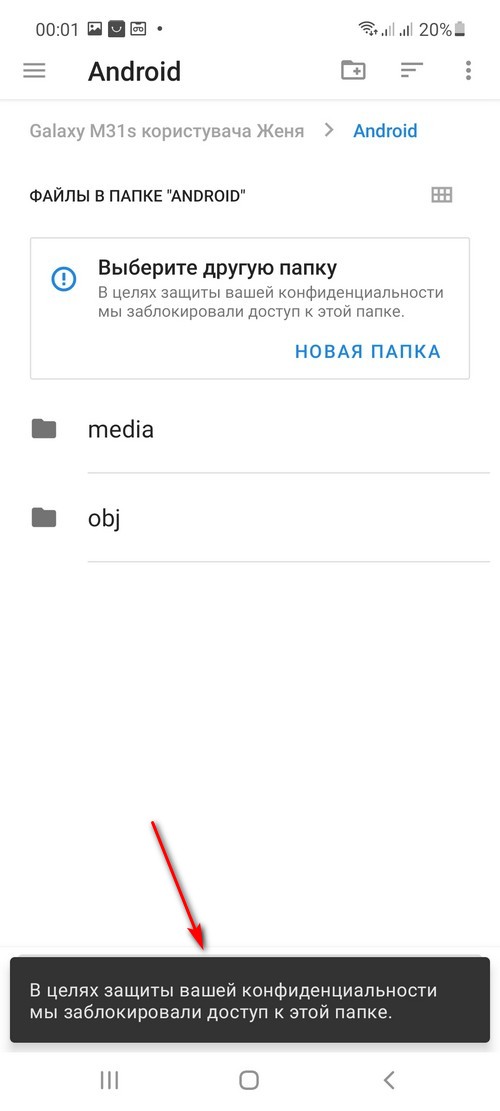
Рассмотрим, как скопировать файлы в эти папки. Пример показан на телефоне Samsung Galaxy M31s, на котором установлена 11-я версия ОС Андроид.
Способ 1.
2. С его помощью нужно скопировать или переместить файлы (папки с файлами) в папку Android (или в корень памяти телефона). У меня для примера взята папка с названием 1, которую у меня получилось переместить в папку Android.
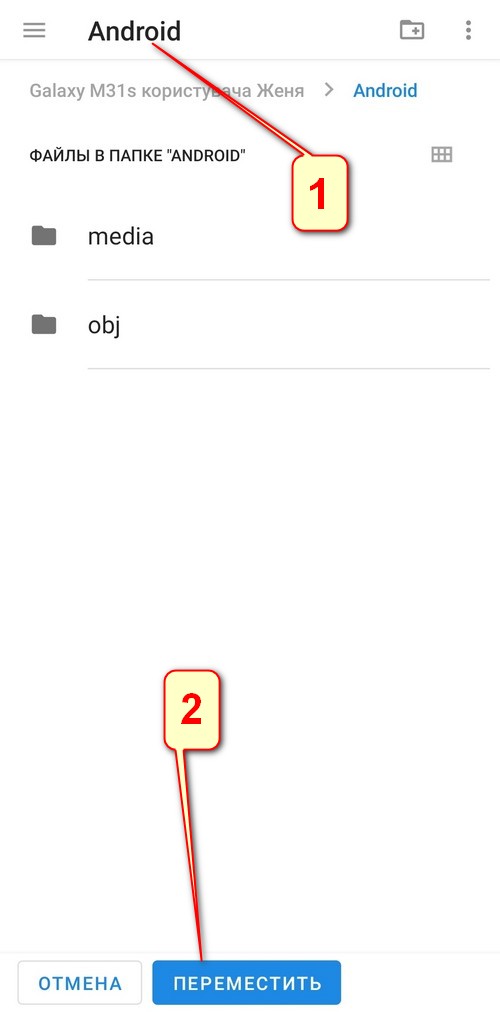
2. Открыть папку Android, выполнить на скопированной папке (у меня с названием 1) удлиненное нажатие и при активации переместить перетаскиванием нашу папку в data или obb.
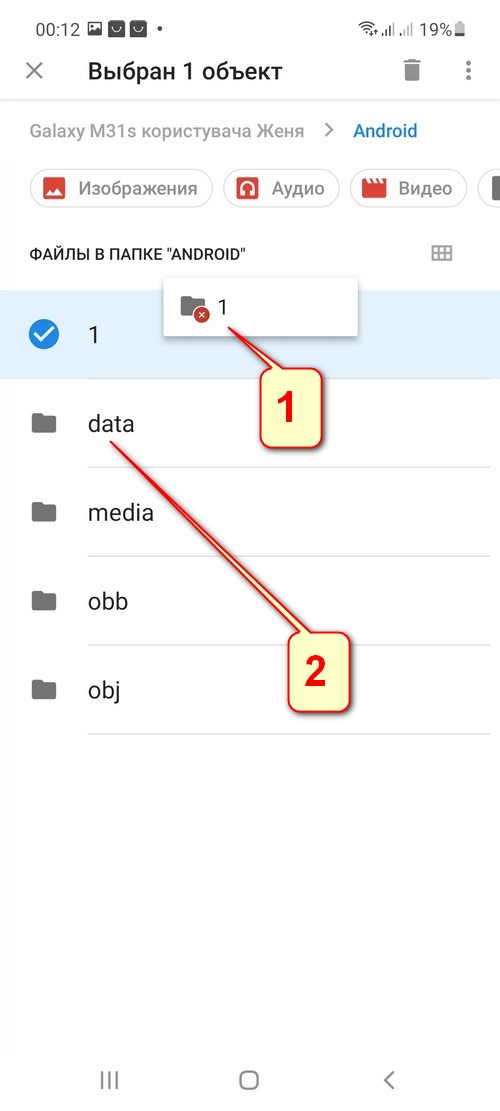
Вот такой скучный, но рабочий способ.
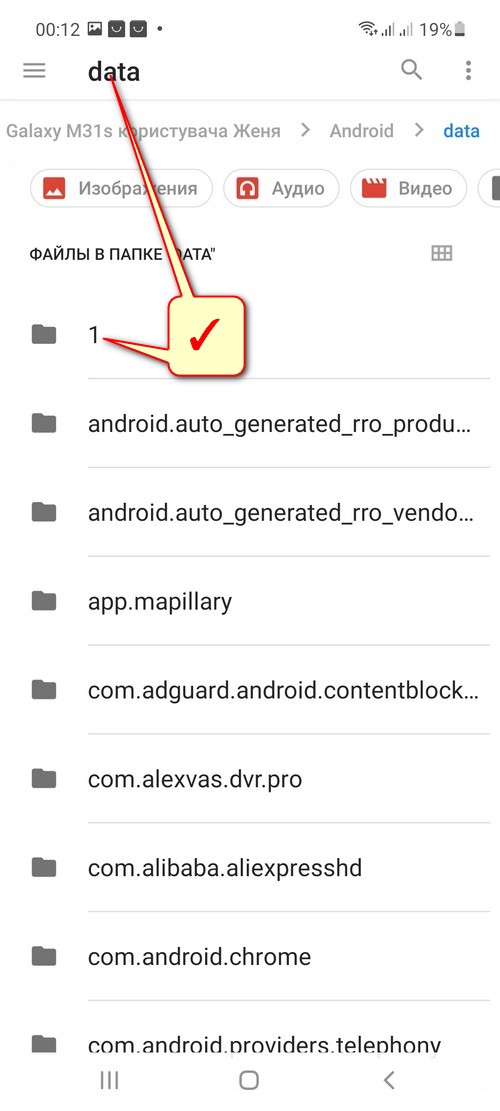
Способ 2.
Требуется компьютер и кабель для синхронизации (желательно оригинальный).
1. Необходимо подключить телефон к компьютеру. В открывшемся окне уведомлений на телефоне предоставить доступ к данным.
2. Открыть проводник на компьютере и перейти в папку. Здесь никаких проблем с доступом нет. Можно создавать, копировать и перемещать папки с файлами в data и obb.

Установить игру с кэшем на Android проще простого. Даже ограничения в 11 версии системы можно легко обойти.
Некоторые игры требуют установки кэша не в /Android/obb, а в другую директорию, например, /Android/data. Заранее уточните этот момент, прежде чем приступить к установке.
- Для игр от Gameloft папку с кэшем, возможно, придётся переместить в директорию sdcard/gameloft/games/.
- Для игр от Electronic Arts папку с кэшем, возможно, придётся переместить в директорию sdcard/Android/data/.
- Для игр от Glu папку с кэшем, возможно, придётся переместить в в директорию sdcard/glu/.
Как установить кэш на Android 10 и ниже
Шаг 1. Загрузите нужный APK-файл и кэш к нему.
Шаг 2. Откройте любой файловый менеждер, найдите скачанный APK в папке Download и откройте его для установки приложения. После инсталляции приложение не запускайте — перейдите сразу к следующему шагу.
Шаг 3. Чаще всего кэш распространяется в виде архива. Если это тот случай, в файловом менеджере найдите загруженный кэш и разархивируйте его содержимое (это должна быть папка вида com.devolver.grispaid с OBB-файлом внутри) по пути Android/obb.
Шаг 4. После того, как в директории Android/obb появится распакованная папка, можно запускать установленную игру.
Как установить кэш на Android 11 и выше
Начиная с Android 11, в системе появились ограничения на доступ к папкам obb и data. Впрочем, это можно обойти.
Шаг 1. Загрузите нужный APK-файл игры и кэш к нему.
Шаг 2. Скачайте файловый менеджер MiXPlorer или X-Plore.
Шаг 3. Откройте файловый менеждер, найдите скачанный APK в папке Download и откройте его для установки приложения. После инсталляции приложение не запускайте — перейдите сразу к следующему шагу.

Шаг 5. После того, как в директории Android/obb появится нужная папка, можно запускать установленную игру.
Как установить кэш с компьютера
Тот же самый порядок действий можно выполнить с помощью ПК. Для этого подключите смартфон к компьютеру в режиме передачи файлов. Это можно сделать, нажав на специальное уведомление в шторке Android после подключения смартфона к ПК. Предварительно установите APK-файл на смартфоне. Через менеджер файлов компьютера найдите на подключенном девайсе директорию /Android/obb и распакуйте туда архив с кэшем или вручную создайте папку и скопируйте туда OBB-файл. К
Как установить кэш, если он скачался отдельным файл .obb
Иногда кэш может быть не упакован в архив и скачивается в виде отдельного файла OBB.
Шаг 1. Загрузите нужный APK-файл игры и кэш к нему.
Шаг 3. Откройте файловый менеждер, найдите скачанный APK в папке Download и установите его, но не запускайте игру сразу.

Всем привет. Изучаем Андроид и все что внутри него, а как мы уже знаем, там могут быть непонятные программы, непонятные папки.. Сегодня мы будем выяснять про такую папку как obb, узнаем для чего она. Ну что ребята, я отправился в интернет. И вот что узнал — папка obb служит для хранения файлов кэша, у которых тоже идет расширение .obb и эта папка обычно расположена вот по такому пути: sdcard/Android/obb. Вот еще читаю, что эта папка может отсутствовать, в итоге могут быть траблы при установке приложений, которым нужен кэш. И читаю, что в таком случае нужно создать ее вручную (может стоит использовать какой-то файл менеджер для этого), ибо большинство программ для кэш файлов используют именно папку obb. Ну вот — то есть получается папка obb это кэш программ
Так, ищу еще инфушку. Вот еще читаю, что кэш в папке obb идет в формате .obb, но самое интересное что он запакован в один файл. Точнее будет так — у каждой программы кэш идет запакованный в один файл. Сами кэши размещаются вот так:
Где NameApp это имя приложения или игры. И кстати этот кэш оказывается можно открыть при помощи WinRAR. Но вот еще читаю, что если кэш программы очень большой, то он идет в сжатом виде и когда распаковывается, то извлекает файлы уже в эту папку:
Ого, тут такое читаю, короче кэш этот может иметь и другое предназначение — проверка лицензии. А прикол вот в чем, например вы запускаете игру и она не может найти кэш в нужной папке, при этом что сам кэш можно скачать только из Google Play (вообще не слышал о таком даже), что в итоге? В игре может сработать защита, ибо вы ее не купили, если кэша нет в нужной папке! Короче ребята, как-то так, вы уж извините если что не так, сам сложно понимаю все это дело.
Ну а вот вам две картинки так бы сказать в тему:


Кстати о том что такое кэш нашел такую инфу:

В общем ребята, на вопрос что за папка obb ответ один — это кэш для приложений, в том числе и для игр. Приложения в папке obb имеют свои папки, в которых и размещен кэш, который идет вроде как в виде одного файла с расширением .obb
На этом все, а то я уже сам тут немного запутался. Удачи вам и будьте счастливы!!
Читайте также:

